Jak přenášet záložky z opery
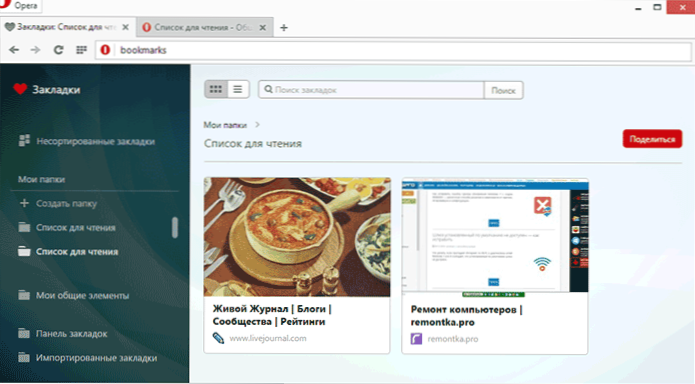
- 4995
- 508
- Mgr. Kim Doleček
Soudruh s názvem, ptá se: Jak exportovat karty z opery a přesunout se do jiného prohlížeče. Odpovídám, že stojí za to se podívat na záložky nebo v nastavení exportní funkce v HTML a teprve poté importujte výsledný soubor v Chrome, Mozilla Firefox nebo kdekoli potřebujete - taková funkce je všude. Jak se ukázalo, ne všechno je tak jednoduché.
V důsledku toho jsem se musel vypořádat s přenosem záložek z opery - v nejnovějších verzích prohlížeče: Opera 25 a Opera 26 Neexistuje žádná možnost exportovat záložky v HTML nebo jiných obecně přijímaných formátech. A pokud je možné přenos do stejného prohlížeče (t.E. do jiné opery), pak na třetí část, jako je Google Chrome, není tak jednoduché.
Operní záložky ve formátu HTML
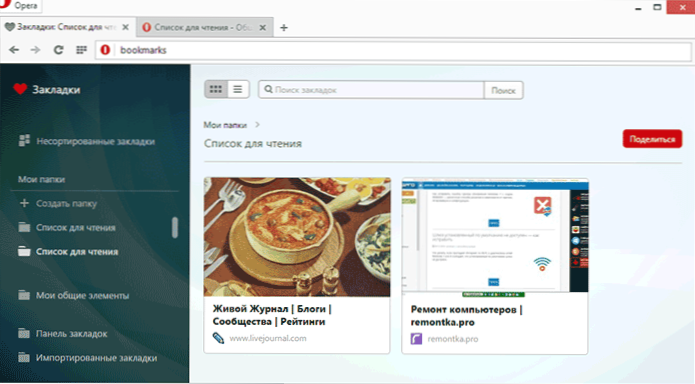
Okamžitě začnu s exportní metodou do HTML z prohlížečů Opera 25 a 26 (pravděpodobně vhodných pro následující verze) pro import do jiného prohlížeče. Pokud máte zájem o převod záložek mezi dvěma prohlížeči operních (například po opětovné instalaci oken nebo na jiném počítači), pak v další části tohoto článku je několik jednodušších a nejrychlejších způsobů, jak toho dosáhnout.
Takže hledání půl hodiny pro tento problém mi poskytlo pouze jedno pracovní řešení - rozšíření pro operní záložky Import & Export, které můžete nainstalovat na oficiální sčítání stránky https: // addons.Opera.Com/ru/rozšíření/podrobnosti/záložky-import-export/?Displej = en
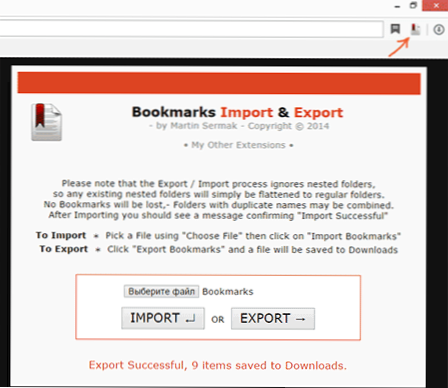
Po instalaci se v horní linii prohlížeče objeví nová ikona stisknutím, který bude spuštěn exportní export účetních, což je následující:
- Musíte zadat soubor záložky. Je uložen ve složce instalace opery, kterou můžete vidět do hlavní nabídky prohlížeče a výběrem „o programu“. Cesta ke složce má formulář C: \ Users \ Name of_polizer \ AppData \ Local \ Opera Software \ Opera Stable a samotný soubor se nazývá záložky (bez rozšíření).
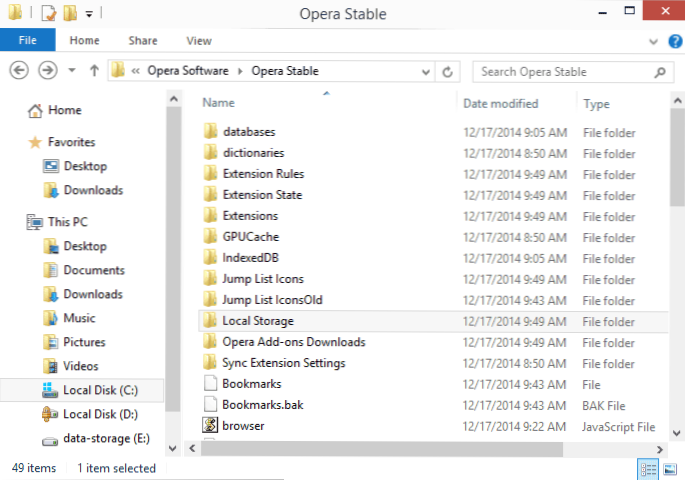
- Po zadání souboru klikněte na tlačítko „Export“ a soubor záložek se ve složce stahování zobrazí.HTML s operními záložkami, které můžete importovat do jakéhokoli prohlížeče.
Proces přenosu záložek z opery pomocí souboru HTML je jednoduchý a stejný ve všech prohlížečích a obvykle je pod kontrolou záložek nebo v nastavení. Například v Google Chrome je třeba kliknout na tlačítko Nastavení, vyberte „Záložku“ - „Importovat záložky a nastavení“, poté zadejte formát HTML a cestu k souboru.
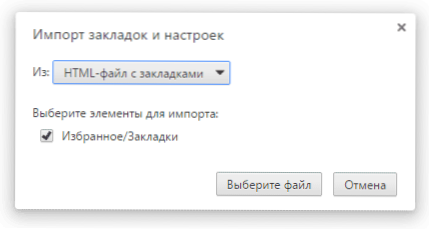
Přeneste do stejného prohlížeče
Pokud nemusíte přenášet záložky do jiného prohlížeče, ale musíte je přesunout z opery do opery, pak je vše snazší:
- Můžete zkopírovat soubor záložek a záložky.Bak (tyto soubory uložené záložky, jak zjistit, kde jsou tyto soubory popsány výše) ve složce další instalace instalace opery.
- V Opera 26 můžete použít tlačítko „Sdílet“ ve složce záložky a poté otevřenou výslednou adresu v další instalaci prohlížeče a stiskněte tlačítko Import.
- Položku „synchronizovat“ můžete použít v nastavení pro synchronizaci záložek prostřednictvím operního serveru.
To je snad to všechno - myslím, že bude dost způsobů. Pokud se ukázalo, že pokyny jsou užitečné, sdílejte je prosím v sociálních sítích pomocí tlačítek dole.

